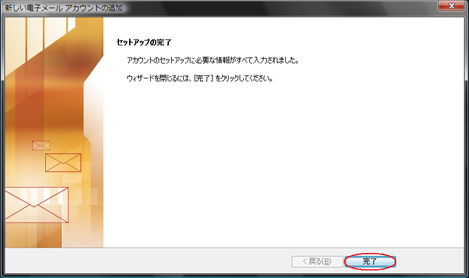(スタートアップ時の場合)
スタートボタンをクリックしてスタートメニューを表示します。

スタートメニューや「すべてのプログラム」からOutloook 2007のアイコンから起動してください。

スタートアップ
購入後初めてOutlook2007を起動した際は以下の画面が表示されます。
(初回時以外の通常のアドレス追加からこちらをご覧ください→「メールアドレス追加時」)
「次へ」をクリックしてください。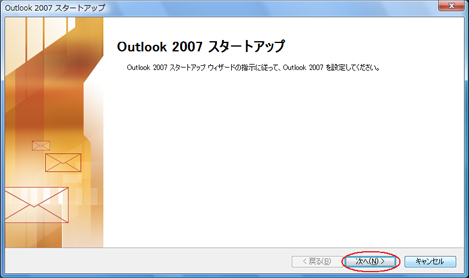
メールアップグレードオプション
「アップグレードをしない」を選んで「次へ」をクリックしてください。
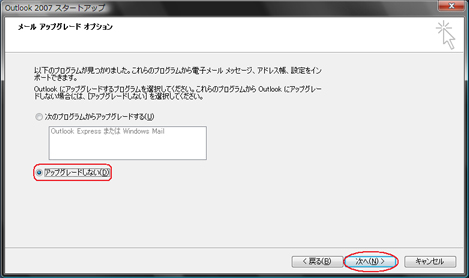
アカウントの設定
「はい」を選択して「次へ」をクリックしてください。
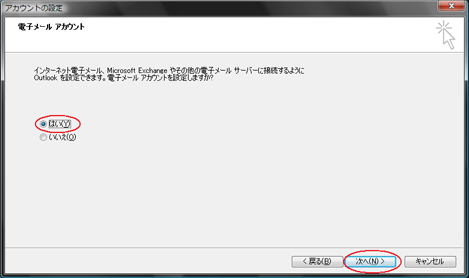
自動アカウントセットアップ
「サーバー設定または追加のサーバの種類を手動で構成する」をチェックし、「次へ」をクリックしてください。
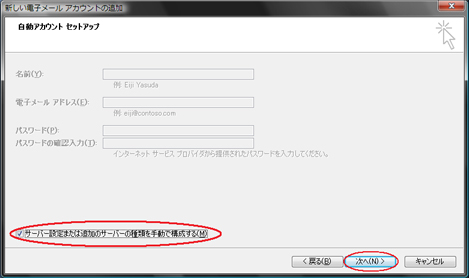
電子メールサービスの選択
「Microsoft Exchange,POP3,IMAP,またはHTTP」、もしくは「インターネット電子メール」を選択してください。「次へ」をクリックしてください。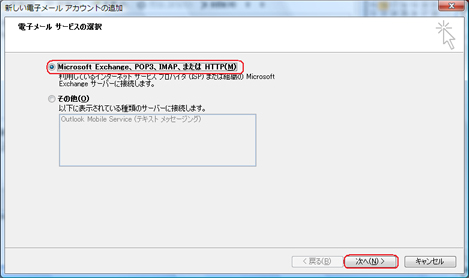
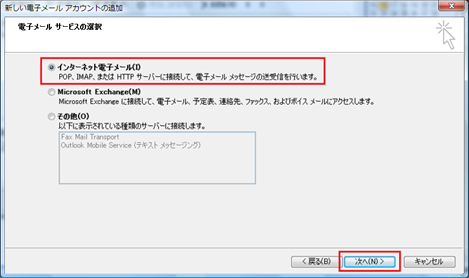
インターネット電子メール設定

- 【ユーザー情報】
-
(1)の名前欄に差出人の名前を入力してください。(通常はご利用になる方のお名前を入力します。)
(2)の電子メールアドレス欄にお使いのメールアドレスを入力してください。 - 【サーバー情報】
-
(3)のアカウントの種類は「POP3」を選択してください。
(4)の「受信メールサーバ」にお使いのメールアドレスに対応した受信メールサーバー名を入力してください。
(5)の「送信メールサーバ」にお使いのメールアドレスに対応した送信メールサーバー名を入力してください。お使いのメールアドレス メールサーバー名 ****@cityfujisawa.ne.jp
****@shonan.cityfujisawa.ne.jp
****@shonanfujisawa.com
****@shonanbayarea.com
****@cfnet.ne.jp受信(POP3) mail.cityfujisawa.ne.jp 送信(SMTP) mail.cityfujisawa.ne.jp - 【メールサーバーへのログオン情報】
- (6)のアカウント名にはメールアドレス(@マーク以降も必要になります)を入力してください。
(7)のパスワードにはお使いのメールアドレスに対応したパスワードを入力してください。 - 【詳細設定】
- (8)の詳細設定をクリックしてください。
詳細設定「送信サーバー」の設定
画面が表示されたら「送信サーバー」のタブをクリックしてください。
「送信サーバー(SMTP)は認証が必要」をチェックしてください。
「受信メールサーバーと同じ設定を使用する」をチェックしてください。
(まだ「OK」はクリックしないでください。)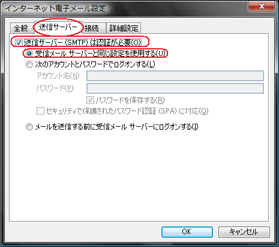
詳細設定「接続」の設定

詳細設定「詳細設定」の設定
「詳細設定」をクリックします。
「送信サーバー(SMTP)」欄を「25」から「587」へ変更します。
「OK」をクリックしてください。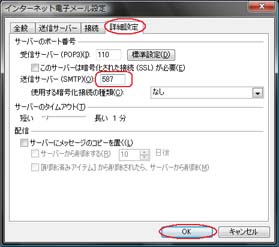
インターネット電子メール設定
前の画面に戻ったら「次へ」をクリックしてください。
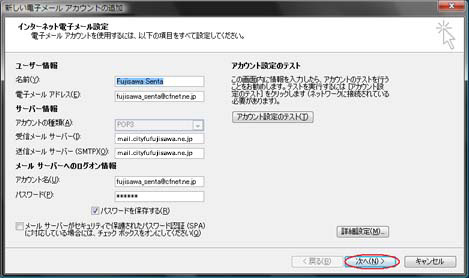
セットアップの完了
「完了」をクリックしてください。以上で設定は完了になります。